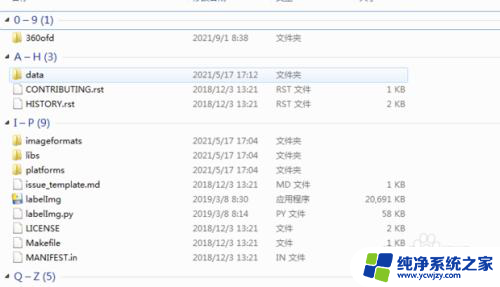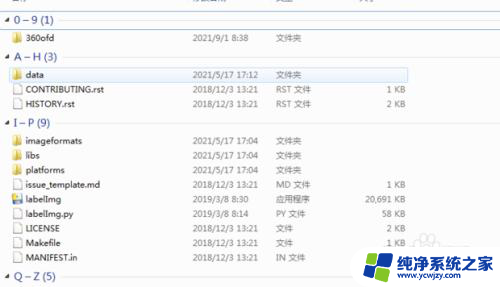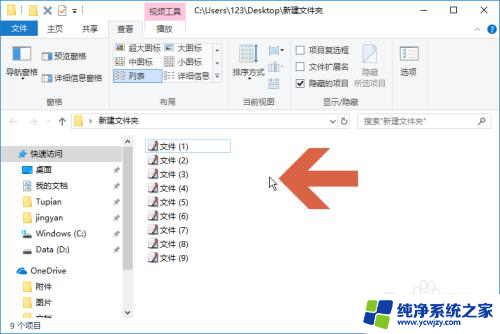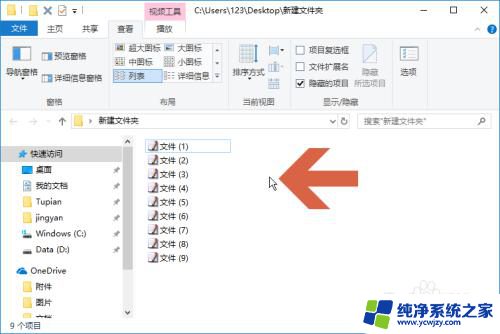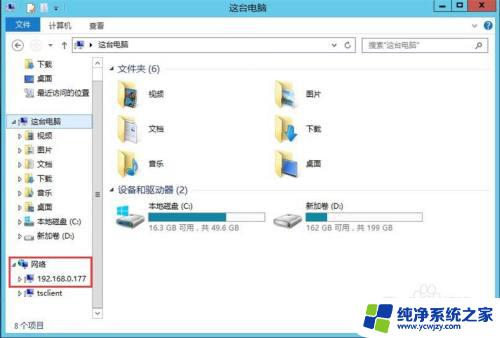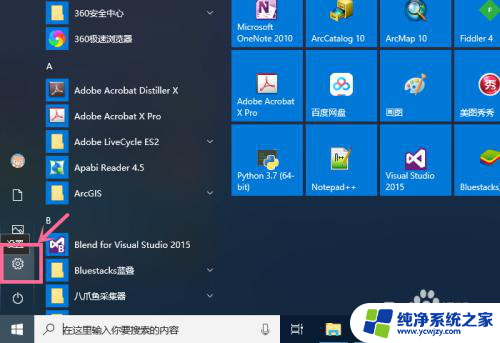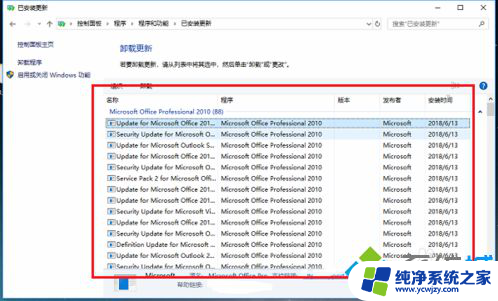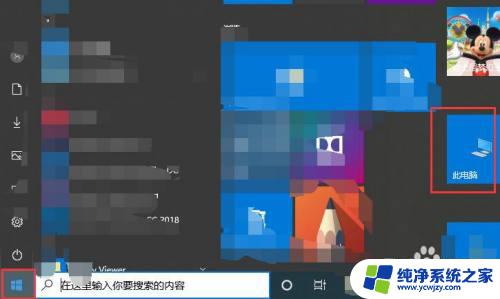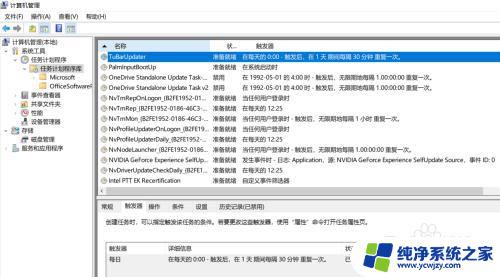window10文件夹怎么自由排序
更新时间:2024-07-02 17:52:24作者:jiang
在使用Windows10操作系统时,文件夹中的文件顺序对于我们的整理和查找工作至关重要,有时候系统默认的排序方式并不能满足我们的需求,这时候我们就需要学会如何自由地排列文件顺序。幸运的是在Windows10中,有很多方法可以帮助我们实现这一目标。接下来我们将介绍一些简单的技巧,让您轻松掌握文件夹中文件的自由排序方法。
步骤如下:
1.进入排序方式选项
在电脑中打开文件夹,鼠标右键打开菜单。选择排序方式更多选项。
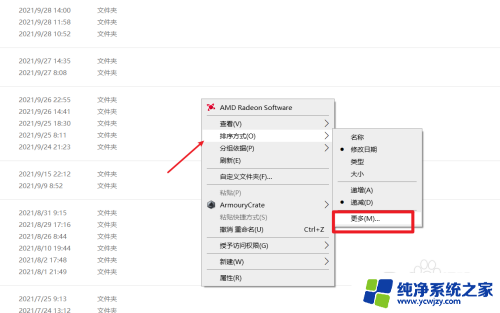
2.设置排序方式
在选择详细信息页面中,我们可以按照自己的想法设置文件排序方法。
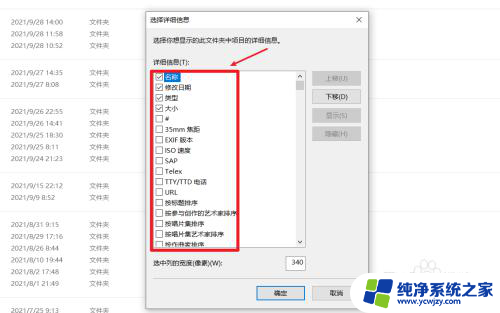
3.点击确定按钮
设置好排序方式后,点击确定按钮。
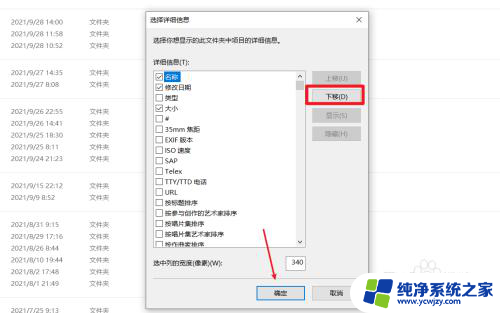
4.排序文件
回到文件夹中,文件就会按照我们的想法进行排序。
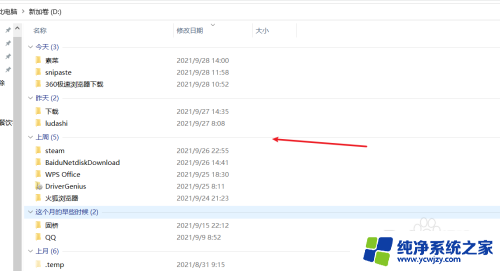
以上就是window10文件夹如何自由排序的全部内容,如果有不清楚的用户,可以参考小编的步骤进行操作,希望对大家有所帮助。